
Obsah:
- Autor John Day [email protected].
- Public 2024-01-30 12:01.
- Naposledy zmenené 2025-01-23 15:06.

Pre svoj prvý pokyn urobím niečo, čo som vždy chcel. Najprv však krátka história.
Notebook na 7 rokov sa mi konečne pokazil a mne neostávalo nič iné, ako si kúpiť nový. Starý prenosný počítač už prešiel niekoľkými menšími opravami, takže mi došlo, že z neho môžem vziať čokoľvek bez problémov pokaziť niečo užitočné.
Vždy som chcel druhý monitor, ktorý uľahčí prácu. To predstavovalo ideálnu príležitosť na získanie jedného a uspokojenie majstra vo mne.
Takže bez ďalších okolkov uvádzame návod na výrobu prenosného monitora napájaného z batérie!
POZNÁMKA: Podrobnejšie pokyny a poznámky k stavbe nájdete na fotografiách!
Krok 1: Obrazovka: diely, nástroje a zostava


Diely a zdroje
- Obrazovka zo starého prenosného počítača (pre tento projekt je sériové číslo obrazovky N156B6-L05)
- Riadiaca doska LCD/LED LVDR od online predajcu (odkaz AliExpress)
- 12V 2A napájací zdroj so sudovým konektorom (odkaz AliExpress)
Nástroje
- Skrutkovače, presného typu na malé skrutky.
zhromaždenie
Ak chcete prevziať obrazovku z prenosného počítača, postupujte podľa konkrétnych pokynov pre vaše zariadenie. Postupoval som podľa krokov v tomto videu. Počas tohto kroku bohužiaľ neboli urobené žiadne fotografie, okrem konečného výsledku.
Po vybratí obrazovky vyhľadajte číslo modelu. Nachádza sa na zadnej strane panelu.
Po nájdení sériového čísla vyhľadajte dosku radiča LVDR, ktorá je kompatibilná s obrazovkou. Vybral som jeden s portom VGA a portom HDMI. V tomto momente zostáva len otestovať, či ovládač a obrazovka fungujú, a fungovalo to!
Všimnite si toho, že väčšina ovládačov je v predvolenom nastavení napájaná 12 V zdrojom. Ovládač, ktorý mám, môže byť podľa testovania napájaný kdekoľvek od 6,0 V do 15,0 V.
Práve tu som sa rozhodol, aby bol tento monitor tiež napájaný batériou, a o to tu v kroku 2 robíme.
Krok 2: Zdroj energie: diely, nástroje a zostava



Diely a zdroje
- Stará batéria prenosného počítača (na vybratie lítium-iónových článkov a ochrannej dosky)
- Napájanie ovládača obrazovky alebo ochranná doska tretej strany (odkaz na Aliexpress)
- Drôty
Nástroje
- Spájkovačka, spájkovacie vedenie a tavidlo
- Skrutkovač s plochou hlavou
- Voliteľné: súprava nástrojov na extrahovanie lítium-iónových článkov
zhromaždenie
Pretože prenosný počítač už nie je použiteľný, je batéria takmer nepoužiteľná. Lítium-iónové články však môžu byť stále užitočné, ak sú stále dostatočne nabité. Notebooky sú tiež navrhnuté s doskou na ochranu pred nabíjaním, aby sa zaistilo, že batérie nebudú prebíjané a vybíjané.
Na získanie týchto častí bolo potrebné iba otvoriť napájací zdroj a uistite sa, že nepoškodíte články alebo riadiacu dosku. A pretože samotný napájací zdroj nie je na nič, jednoducho som pokračoval a zničil som jeho plášť. Ak máte prístup k páčiacim nástrojom, použite ich, pretože ich používanie je oveľa lepšie. V mojom prípade som na otvorenie napájacieho zdroja použil plochý skrutkovač a malý nôž
Keď boli články a doska vonku, otestoval som batérie pomocou multimetra. Chcete uložiť všetky články, ktoré majú napätie vyššie ako 3,0 V. Stále môžete používať bunky, ktoré čítajú 2,5 V alebo viac. Bunky, ktoré čítajú menej ako 2,0 V, sú v podstate mŕtve.
Na základe týchto informácií všetky články stále fungujú, je však potrebné ich čo najskôr nabiť.
Pretože menovité napätie (aka priemer) Li-ion článku je 3,7 V, znamená to, že na napájanie monitora budú stačiť 3 články. To znamená, že doska ovládača napájacieho zdroja sa na túto úlohu dokonale hodí, pretože nie je navrhnutá iba na spracovanie 3 článkov, ale má aj úzky profil, ktorý sa zmestí do puzdra.
Krok 3: Prípad: diely, nástroje a zostava


Diely a zdroje
- Akrylové panely, rezané na mieru v závislosti od rozmerov obrazovky. Objednané vopred u miestneho dodávateľa. Rozmery zodpovedajúce obrazovke (pozri nižšie)
- Skrutky M2 (dĺžka 50 mm), so zodpovedajúcimi maticami a podložkami. Železiarstvo alebo online
- Plastové rozpery, 3 cm. Tieto budú neskôr narezané na veľkosť. Železiarstvo alebo online
Nástroje
- skrutkovač
- Rotačný nástroj (Dremel) s vhodnými vrtákmi a rezacími nástrojmi.
- Kliešte
- Voliteľné: Nástroj na skórovanie a rezanie akrylátu
zhromaždenie
Všetky počítačové obrazovky sú postavené na štandardných veľkostiach. Mám napríklad 15,6 -palcovú obrazovku s rozmermi 34,54 cm x 19,43 cm. Táto veľkosť je však len pre samotnú obrazovku a nezohľadňuje okraje obrazovky, kde sú podpery a ďalšie časti. Aby ste sa uistili, že že panely správne vyrežete (alebo ich necháte správne narezať, ako som to urobil ja), musíte si rozmery monitora absolútne zmerať sami. V prípade tu používaného 15,6-palcového monitora boli rozmery v skutočnosti 36,0 cm x 21,0 cm.
Nakoniec som objednal 3 mm akrylové listy s nasledujúcimi vlastnosťami:
- Priehľadné: 1 ks 23 cm x 38 cm (vpredu)
- Čierny: 1 ks 23 cm x 38 cm (pre zadnú stranu)
- Čierna: 2 ks 1 cm x 38 cm (na podporu monitora)
- Čierna: 2 ks 1 cm x 21 cm (na podporu monitora)
- Čierna: 2 ks 3 cm x 38 cm (pre bočné panely)
- Čierna: 2 ks 3 cm x 23 cm (pre bočné panely)
Urobil som malú chybu a namiesto 1 cm x 21 cm som objednal kúsky 1 cm x 23 cm. Tento problém som obišiel tak, že som sám prebytočný materiál odrezal akrylovým bodovacím a rezacím nástrojom a perfektne to sedelo. Na druhej strane, bodovanie a vŕtanie sa najlepšie robí s ochranným papierovým podkladom, ktorý je stále na paneloch, aby sa predišlo zbytočným škrabancom a jednoduchšiemu označovaniu perom alebo ceruzkou.
Potom som použil dlhé podporné kusy (tie 1 x 38 cm) a označil som všetky body 0,5 cm od konca a 0,5 cm zo strany. Z týchto značiek boli pomocou vŕtačky urobené otvory, počnúc najmenším dostupným vrtákom, ktorý mám, a postupujúcim cez veľkosti, až kým sa nevytvorí priemer 2,0 mm.
Dodatočné otvory sú určené na zaistenie dosky ovládača pomocou ďalších skrutiek, a to rovnakou technikou vŕtania.
Jeden z bočných panelov je potom potrebné odrezať, aby bolo možné pristupovať k portom riadiacej dosky a doske s nastavovacími klávesmi.
Konečne je čas dať všetko dohromady!
Krok 4: Spojenie všetkého: obrazovka, doska a puzdro




Akonáhle je všetko pripravené, môže sa začať skutočná výstavba.
Do tenkých bočných kusov boli vyvŕtané otvory. Horné a spodné diely potrebovali dva otvory, jeden na každom konci. Ďalšie otvory môžu byť vyvŕtané neskôr pre väčšiu podporu.
Bočné diely boli o niečo komplikovanejšie, pretože bolo potrebné umiestniť otvory na podoprenie dosky a kontrolku LED. Otvory boli vyvŕtané symetricky, aby konečný držiak vyzeral čisto a profesionálne. Ďalej boli dosky použité na správne umiestnenie otvorov.
Horný diel a obrazovka sú potom umiestnené na číry predný panel. Hneď ako boli správne umiestnené, ostatné malé kúsky boli umiestnené a dočasne pripevnené k prednému panelu a potom ich použili ako vodítka na vŕtanie cez predný panel.
Skrutky M2 sa potom použijú na zaistenie všetkého dohromady pomocou plastových rozperiek, ktoré zaistia správne uchytenie. Rozpery sú narezané na správne dĺžky, aby sa zaistilo, že obrazovka bude po dokončení hrubá 3,0 cm.
Ak by ste chceli monitor teraz používať bez napájania z batérie, týmto krokom je takmer koniec (a ak áno, môžete preskočiť na stránku Záverečné dotyky).
Na zadnú stranu monitora je umiestnený kúsok tenkej lepenky, aby sa zabezpečilo, že biely podkladový list sa pri umiestnení obvodových dosiek a batérií nepoškodí.
Nakoniec sa dosky umiestnia do svojich správnych polôh podľa polôh skrutiek. To zaistí dosky a zníži pravdepodobnosť, že sa uvoľnia.
Krok 5: Spojenie všetkého: batérie a ochranná doska




Batérie boli navzájom prepojené vodičmi a spájkou a potom voľné konce vodičov k ochrannej doske. Ochranná doska má body, ku ktorým je potrebné pripojiť batérie, aby sa správne nabili. Kliknutím sem zobrazíte schému zapojenia batérií. POZNÁMKA: Predchádzajúci odkaz na vyššie uvedenú schému batérie sa zdá byť mŕtvy, preto tu uverejňujem nový odkaz na novú schému. Ďalšie aktualizácie sú prediskutované na konci tejto časti.
Nabíjacie svorky ochranného obvodu sú potom pripojené k napájaniu dosky LVDS, aby sa zaistilo napájanie z batérie a umožnilo nabíjanie batérií.
Po nabití som vyskúšal, či koncept funguje tak, že som monitor zapol pomocou batérie a fungoval. Počas skutočného testu používania monitora by sa však monitor nezapol. Po kontrole som videl, že jeden už nenabíja. Vymenil som teda vybitú batériu za náhradnú, okolo ktorej som ležal. Tiež som dvakrát skontroloval pripojenia k ochrannému obvodu.
Žiaľ, po druhom úplnom teste boli niektoré batérie stále úplne vybité, čo ma viedlo k presvedčeniu, že problémom je doska LVDS. Odstránil som teda jeho valcový konektor, namontoval som ho priamo na ochranný obvod a káblami som ho pripojil k doske LVDS tam, kde býval. To urobilo zázraky, pretože batérie sa teraz správne nabíjajú a doska LVDS získava energiu buď z batérií, alebo zo zdroja.
Potom som vyrobil kábel so 4 vodičmi a 4-kolíkovým konektorom PHR, ktorý sa zhoduje s káblom na doske LVDS. Potom sa použil na pripojenie kladného pólu ochrannej dosky na svorku 12 V na doske LVDS a podobne na uzemňovacie svorky. To umožňuje, aby bola doska napájaná z batérie, a taktiež ju nabíjajte 12 V zdrojom pri napájaní obrazovky. Po testovaní to fungovalo bez problémov. AKTUALIZÁCIA 19. apríla 2021
Už je to nejaký čas, čo som navštívil tento Instructable, a uvedomil som si, že som neposkytol žiadne zo sľubovaných aktualizácií. Tak poďme na to…
Na základe návrhu na komentáre (vďaka Copper Dog) som sa rozhodol zistiť, či by pridanie ďalších buniek paralelne pomohlo. To by zmenšilo celkový vnútorný odpor batérie, čo by malo znamenať, že na rovnaké napätie je možné dodať väčší maximálny prúd, čím sa stabilizuje výstupný výkon a zabráni sa tak blikaniu prenosného počítača. Konečný výsledok: funguje to! Obrazovka sa už nezapína a nevypína, keď je potrebné ju nabiť; proste sa to vypne. Vďaka tomu má obrazovka dlhší čas prevádzky. Temnejšou stránkou veci je, že je teraz o niečo ťažší.
Krok 6: Testovanie

Pretože boli batérie pred inštaláciou nabité, očakával som, že sa obrazovka zapne po dokončení spájkovania. Nebolo to však tak, a tak som obrazovku na niekoľko minút zapol napájaním 12 V, počas ktorého sa obrazovka okamžite rozsvietila.
Kým som čakal, kým sa batérie trochu nabijú, pripojil som prenosný počítač k obrazovke pomocou kábla HDMI a fungovalo to perfektne.
Po 5 minútach čakania som nabíjačku vybral, aby som zistil, či batérie fungujú, a fungovali! Potom som vypol obrazovku a videl som, že je stále napájaná, pretože vstavané svetlo vypnutia stále svieti. Teraz nachádzam čas, počas ktorého by obrazovka zostala v pohotovostnom režime, než sa skutočne vypne.
Potom som sa rozhodol otestovať, ako dlho vydržia batérie pri plnom nabití. Keďže batérie nie sú nové, nečakal som dlhú výdrž batérie. Bol som však príjemne prekvapený, že batérie dokážu obrazovku napájať zhruba 45 minút.
Na zaujímavú poznámku som tiež meral napätie na batériách, keď sa vybíjali. Všimol som si, že keď bolo zapnuté podsvietenie obrazovky, hodnota napätia klesla asi na 0,7 V pod hodnotu, keď bolo podsvietenie vypnuté. Okrem toho by ochranná doska vypínala napájanie obrazovky pri 9,7 V cez batérie. Potom napätie vystrelí až na 10,4 V, čím sa obrazovka znova zapne. Toto je problém, ktorý treba riešiť neskôr, ale stačí povedať, že zatiaľ sa batérie musia nabíjať, keď sa obrazovka vypne.
Celkovo je to úspešný projekt, ktorý by sa mal ľahko replikovať.
Krok 7: Konečné dotyky a odporúčania

Aj keď sú bočné kryty pripravené na inštaláciu, rozhodol som sa ich zatiaľ nenasadiť. V tejto chvíli bude používanie obrazovky a jej ladenie jednoduchšie.
Niekoľko vylepšení už prišlo na myseľ a čoskoro bude súčasťou monitora:
- Indikátor nabíjania a regulátor nabíjania ovládaný Arduinom. Indikátor je v zásade 3-farebná LED dióda, ktorú ovláda Arduino. Regulátor nabíjania má zaistiť maximálnu životnosť batérie. Lítium-iónové batérie sa pred nabíjaním najlepšie nabijú na 10% viac, ako je úroveň batérie, t. J. Ak je batéria na 60%, pred odpojením by sa mala nabiť až na 70%.
- Držiak na statív, ktorý ďalej stabilizuje monitor pripevnením na statív.
- Otvory pre tlačidlá klávesnice LVDS a zodpovedajúce náhradné tlačidlá na zmenu tlačidiel na doske samotnej. V súčasnej dobe nie je potrebné používať klávesnicu, ale môžu nastať prípady, kedy to bude užitočné.
- Použitie viacerých matíc na zaistenie skrutiek k prednému panelu obrazovky a podporným kusom. Matice zabránia vypadnutiu skrutiek pri demontáži zadného panelu. To tiež znamená, že bude potrebné opätovne nastaviť rozperné dĺžky.
Odporúča:
Drevený repasovaný rám displeja na prenosný počítač: 6 krokov (s obrázkami)

Drevený repasovaný rám displeja prenosného počítača: Keď môj starý prenosný počítač konečne zomrel, nechcel som, aby všetky perfektne funkčné komponenty zaplnili skládku. Preto som zachránil LCD panel a postavil som jednoduchý drevený rám, ktorý ho držal ako samostatný monitor. Tento výrobok som navrhol
Senzor dverí IOT - založený na Wi -Fi, napájaný batériami 2xAAA: 6 krokov

Senzor dverí IOT-založený na Wi-Fi, napájaný batériami 2xAAA: V tomto návode uvádzame, ako môžete ľahko vytvoriť batériový senzor dverí Wi-Fi napájaný z batérie s kriketovým modulom IOT Cricket Wi-Fi. Ukážeme tiež, ako integrovať správy Cricketu s IFTTT (alebo inými službami vrátane Home Assistant, MQTT alebo Webhooks
Dizajn ESP napájaný batériami: 3 kroky (s obrázkami)
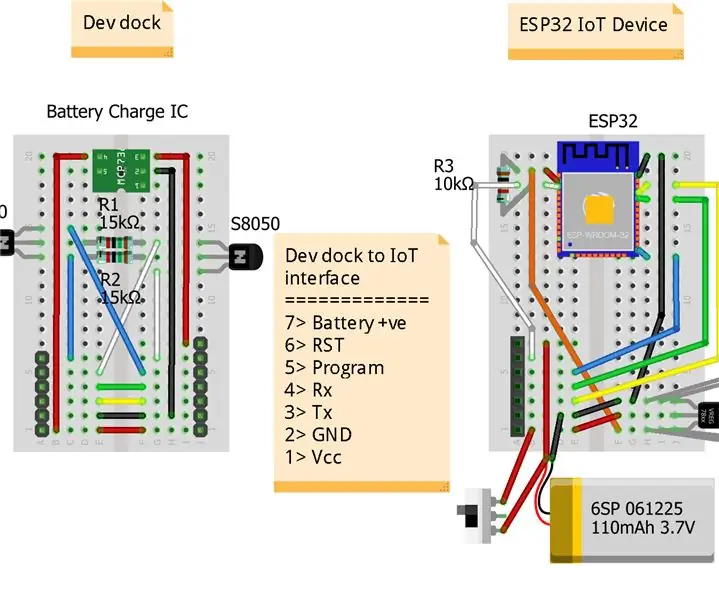
Dizajn ESP napájaný batériami: Tento návod ukazuje, ako znížiť spotrebu energie batérie pri vývoji káblového zariadenia IoT založeného na ESP
Mobilný telefón napájaný batériami AA: 6 krokov (s obrázkami)

Mobilný telefón napájaný batériami AA: Zomrela batéria vo vašom mobilnom telefóne navždy? Skúste to predĺžiť životnosť telefónu
Gitarový zosilňovač cigaretového boxu napájaný batériami: 5 krokov

Gitarový zosilňovač cigaretového boxu napájaný batériami: Tento návod je pre gitarový zosilňovač cigaretového boxu napájaný 9V batériou, ktorý som postavil na doske plošných spojov MintyAmp, ktorá sa nachádza na stránke MintyAmps.com. Celkové náklady boli nižšie ako 30 dolárov, ale mohli byť nižšie v závislosti od toho, aké časti už máte položené
